Überlagerung (addieren)
Mit der Überlagerungsfunktion werden zwei vorhandene Fotos zu einem neuen Bild

Wählen Sie [Bildbearbeitung] im i-Menü, markieren Sie dann [Überlagerung (addieren)] und drücken Sie 2.
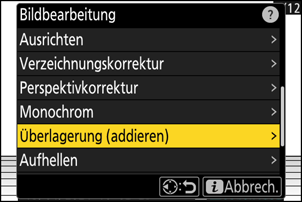
Wählen Sie die Bilder aus.
- Markieren Sie Bilder mit dem Multifunktionswähler.
- Um das markierte Bild monitorfüllend anzuzeigen, halten Sie die Taste X gedrückt.
- Zum Auswählen des markierten Bildes drücken Sie die Taste W (Q). Gewählte Bilder sind mit einem Häkchen (
 ) gekennzeichnet. Um das Häkchen wieder zu entfernen (
) gekennzeichnet. Um das Häkchen wieder zu entfernen ( ) und die Auswahl für das aktuelle Bild aufzuheben, drücken Sie die Taste W (Q) nochmals.
) und die Auswahl für das aktuelle Bild aufzuheben, drücken Sie die Taste W (Q) nochmals. - Bilder mit unterschiedlichen Bildfeldern lassen sich nicht auswählen.
- Drücken Sie J, nachdem das zweite Bild gewählt ist.
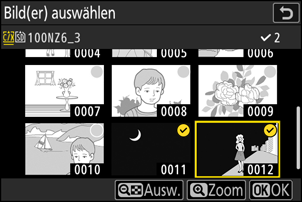
Wählen Sie die Gewichtung.
Die Überlagerung kann als Vorschau angezeigt werden. Drücken Sie 1 oder 3, um die Gewichtung zwischen den beiden Bildern einzustellen. Drücken Sie 1, um das erste Bild stärker und das zweite weniger sichtbar zu machen; drücken Sie 3, um das Gegenteil zu erreichen.
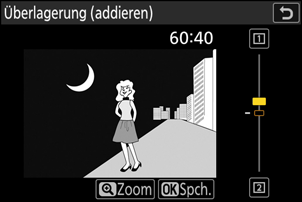
Speichern Sie die Überlagerung.
Drücken Sie J, um die Überlagerung zu speichern.

Bei »Überlagerung (addieren)« beachten
- Farbe und Helligkeit der Vorschau können sich vom fertigen Bild unterscheiden.
- Nur Bilder, die mit dieser Kamera aufgenommen wurden, lassen sich auswählen. Bilder, die mit anderen Kameramodellen entstanden sind, können nicht gewählt werden.
- Die Überlagerung beinhaltet nur Bilder, die mit den gleichen Einstellungen für [Bildfeld] > [Auswahl des Bildfeldes] im Fotoaufnahmemenü aufgenommen wurden.
- Die Bildqualitätseinstellung der fertigen Überlagerung richtet sich nach der höchsten vorkommenden Bildqualität bei den Ursprungsbildern.
- Überlagerungen, die NEF-(RAW-)Aufnahmen beinhalten, werden mit der Bildqualität [JPEG/HEIF Finem] gespeichert.
- Alle JPEG-Bilder in der Überlagerung müssen die gleiche Bildgröße haben.
- Die Größe von Überlagerungen, die sowohl NEF-(RAW-) als auch JPEG-Aufnahmen beinhalten, wird von den JPEG-Bildern bestimmt.
- Die Überlagerung weist die gleichen Bildinformationen auf (einschließlich Aufnahmedatum, Belichtungsmessung, Belichtungszeit, Blende, Aufnahmemodus, Belichtungskorrektur, Brennweite und Bildausrichtung) sowie die gleichen Werte für Weißabgleich und Picture-Control-Konfiguration wie das erste der beiden ausgewählten Fotos. Copyright-Informationen werden aber nicht mitkopiert. Ein Bildkommentar wird ebenfalls nicht mitkopiert; stattdessen wird, falls vorhanden, der gerade aktive Kommentar der Kamera eingebettet.
